
Michael Cain
0
2013
232
Не платите кому-то другому, чтобы сделать это для вас! Если вы готовы испачкать руки и научиться чему-то в процессе, ремонт компьютеров своими руками - это отличное маленькое хобби, которое сэкономит вам сотни на поддержке, когда вы платите в 3-4 раза больше, чем стоимость запасной компонент для технического персонала.
Читайте дальше, чтобы узнать о 4 простых ремонтных работах, которые может сделать каждый. Если вы хотите познакомиться с внутренностями вашего компьютера, не забудьте также ознакомиться с нашим великолепным руководством по аппаратному обеспечению ПК..
Замена памяти
Итак, вы запустили средство проверки памяти. Проверьте память компьютера на наличие ошибок с помощью Memtest. Проверьте память компьютера на наличие ошибок с помощью Memtest и выяснили, что причиной вашего случайного синего экрана смерти была плохая память? Или, может быть, вы просто думаете, что ваш компьютер в последнее время работал немного вяло? Ну, не бойтесь - обновление или замена памяти на вашем ПК - самый простой из всех ремонтных работ, которые вы можете сделать..
Самая трудная часть замены памяти - выяснить, какая память вам нужна. К счастью, Crucial.com приходит на помощь с простым приложением для сканирования памяти для Windows и Mac. Просто скачайте его, запустите, и он скажет вам, какую память использует ваша машина (которую вы можете затем купить на Crucial.com, конечно).
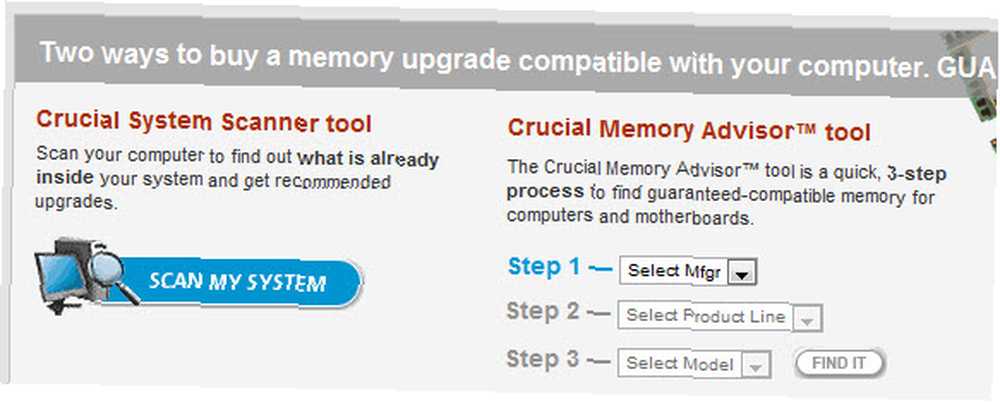
Когда сканирование завершено, вы можете щелкнуть, чтобы получить очень подробный отчет, в котором изложены все ваши варианты обновления. На самом деле, я могу обновить свой iMac до 16 ГБ оперативной памяти всего за £ 143! сделка!
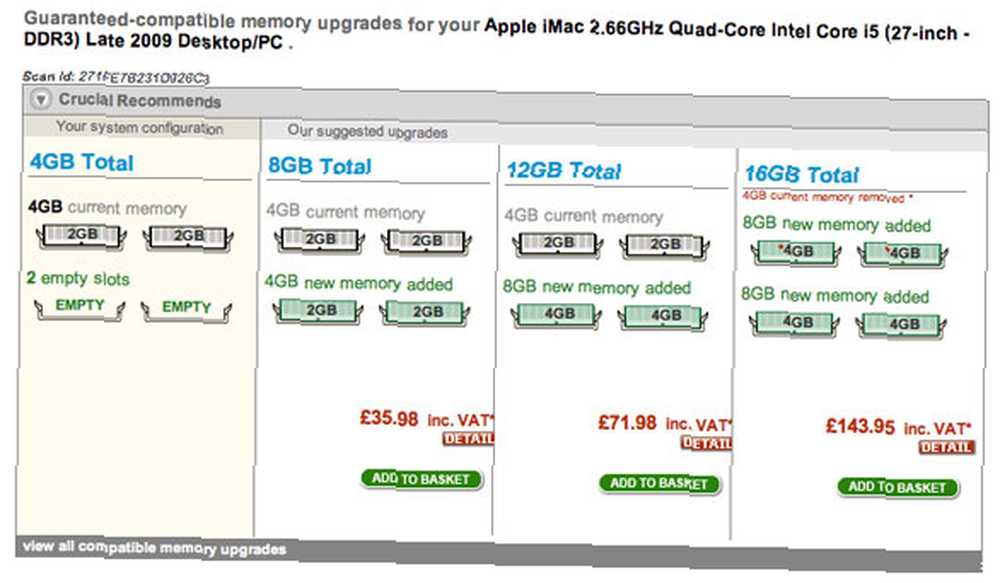
Чтобы физически заменить память, откройте корпус. Слоты памяти будут прямо рядом с процессором. На каждом конце палочек будут белые защелки, которые вы вытаскиваете наружу, чтобы освободить существующую память. Задержка памяти обратно иногда может потребовать небольшого усилия, поэтому убедитесь, что вы все правильно сделали, а затем нажмите на любую сторону рядом с защелками. Он должен защелкнуться на месте, и защелки встанут самостоятельно, хотя вам, возможно, придется заблокировать их.
Если вы включите компьютер, и он издаст ужасный звуковой сигнал, вы, вероятно, просто неправильно его вставили. Посмотрите видео на YouTube о том, как заменить память, прежде чем попробовать, и не забывайте прикасаться к радиатору или использовать антистатический ремешок на запястье при работе с памятью..

Замена жесткого диска
Если ваш жесткий диск вышел из строя, то заменить его - самая легкая часть - вернуть ваши данные и восстановить все из резервных копий сложнее. К счастью, в прошлом месяце мы написали множество статей о физической замене жестких дисков и фантастических бесплатных решениях для резервного копирования, поэтому обязательно прочитайте их:
- Как заменить жесткий диск Как установить новый жесткий диск для замены старого Как установить новый жесткий диск для замены старого
- 5 вещей, которые следует учитывать при установке жесткого диска SATA. 5 Что следует учитывать при установке жесткого диска SATA. 5 Что следует учитывать при установке жесткого диска SATA. Перед установкой жесткого диска SATA, вот несколько вещей, на которые стоит обратить внимание. ничего не испортишь.
Все, что вам действительно нужно знать, - это тип жесткого диска, который у вас есть, и может ли ваша материнская плата работать с SATA. Статья, которую я написал о добавлении второго жесткого диска Как физически установить второй внутренний жесткий диск Как физически установить второй внутренний жесткий диск Когда у вас заканчивается свободное место на жестком диске, вы можете либо удалить что-то, либо добавить больше места. поможет вам понять, если у вас есть правильные связи.

Замена блока питания
Самым распространенным сбоем в любом компьютере является блок питания, но это довольно простой процесс замены. Если у вас нет очень маленького форм-фактора или универсального ПК, блоки питания ATX практически одинаковы. При покупке замены необходимо проверить несколько простых вещей:
- Что выходной мощности будет достаточно. Если вы не используете огромную игровую установку, 400-500 Вт более чем достаточно.
- Что у вас достаточно подключений для всех ваших устройств.
- Что у вас есть соединения для вашей материнской платы и видеокарты.

Хотя, в принципе, любой современный блок питания работает с вашим ПК - единственная проблема, с которой у меня когда-либо возникала проблема, - это попытка дооснастить старый блок питания, который лежал у меня на современном ПК..
Начните с открытия корпуса и определения всех существующих мест, к которым подключен источник питания. К каждому из ваших физических дисков (жестких дисков, DVD и т. Д.) Будут подключены разъемы, а также один большой к материнской плате и, возможно, еще несколько, которые будут обеспечивать питание вашей видеокарты. Это те маленькие, которые будут трудными, поэтому вы можете записать, куда и куда. Сам блок питания также будет ввинчен в корпус, обычно с 4 винтами, которые вы можете найти прямо вокруг, когда большой черный шнур питания подключается к корпусу. Положите корпус на плоскую поверхность, чтобы он не упал вниз и не ударил вашу материнскую плату, когда она отсоединится.
Слово предупреждения: НИКОГДА не пытайтесь ремонтировать сам блок питания. Если он сломан, выбросьте его и получите новый. Эти вещи сохраняют массу энергии в своих конденсаторах долгое время после выключения, и они могут вызвать очень серьезный шок.
Заключение
Как вы можете видеть, есть некоторые ремонты ПК, которые вы можете легко сделать самостоятельно, и это опыт обучения. Лично я разрываю компьютеры и модернизирую их с 10 лет - моей единственной мотивацией было собрать их снова, пока папа не вернулся домой! Иногда вещи не работают, и это может быть очень неприятно. Для этого времени запасной компьютер и быстрый поиск в Google могут быть спасением. Просто будьте осторожны, чтобы не коснуться других частей, и никогда не заставляйте что-либо.
Вы пробовали самостоятельно ремонтировать или модернизировать компьютер самостоятельно? Дайте нам знать, как все прошло в комментариях! Вы бы предпочли видеоуроки о том, как сделать эти обновления?
Изображение предоставлено: ShutterStock 1, ShutterStock 2, ShutterStock 3











